Inleiding
In dit document wordt beschreven hoe u het Cisco UCDM 8.x-platform opnieuw kunt instellen met het wachtwoord als u het wachtwoord bent vergeten en u niet via gebruiker Common Line Interface (CLI) kunt bereiken.
Probleem
De gebruiker kan niet aan de CLI inloggen vanwege een slecht wachtwoord.
Gebruikte componenten
De informatie in dit document is gebaseerd op CUCDM 8.1.6
De informatie in dit document is gebaseerd op de apparaten in een specifieke laboratoriumomgeving. Alle apparaten die in dit document worden beschreven, hadden een opgeschoonde (standaard)configuratie. Als uw netwerk live is, moet u de potentiële impact van elke opdracht begrijpen.
Oplossing
In dit gedeelte wordt de Cisco UDCM 8.x-wachtwoordherstelprocedure beschreven.
Opmerking: Deze procedure is alleen van toepassing op Cisco UCDM 8.x GRUB versie 1.9.8-1ubuntu5
Stap 1. Schakel verbindingen uit om dit te bereiken, indien mogelijk - schakelt u het netwerk uit. Dit waarborgt dat transacties niet verloren gaan.
Stap 2. Meld u aan bij VMWare en kies de CUCDM Virtual Machine (VM).
Stap 3. Klik met de rechtermuisknop op de VM en kies Instellingen bewerken.
Stap 4. Klik op het tabblad Opties, kies Opstartopties en stel de startvertraging voor 7000ms (7 seconden) in als voorbeeld. Elke keer dat de virtuele machine start, wordt er 7 seconden extra gewacht. Deze instelling stelt ons in staat om opstartberichten te lezen en indien nodig extra toetsen in te drukken.
Stap 5. Open de Cisco UCDM-weergave (Start Virtual Machine Console).
Stap 6. Klik op de knop herstarten (Start herstarten).
Stap 7. Tijdens het opstarten zien we de afteltimer.
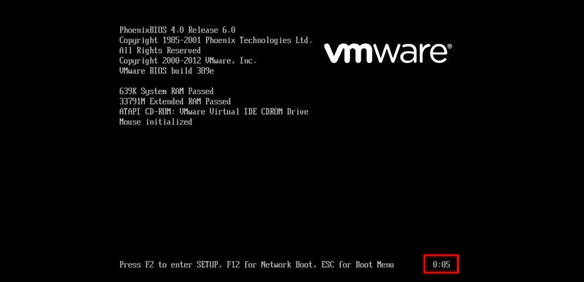
Stap 8. Druk en bewaar SHIFT voordat de timer 0:00 bereikt totdat het gemopende scherm verschijnt.

Stap 9. Druk op GRUB-scherm op Bewerken.
Stap 10. Navigeer naar het einde van een regel die met linux begint, en voeg aan het eind van de lijn in=/bin/bash toe zoals in deze afbeelding.
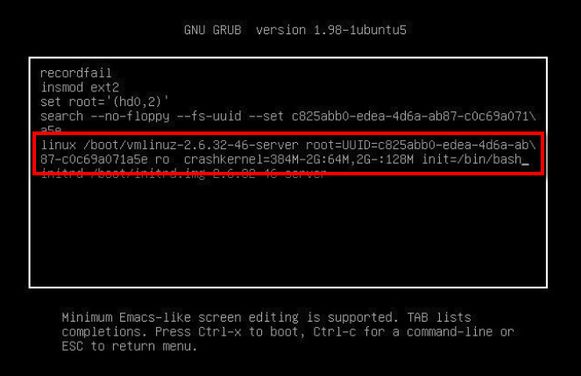
Opmerking: Soms kan init=/bin/bash worden gesplitst aan het eind van een regel en resulteren als volgt.
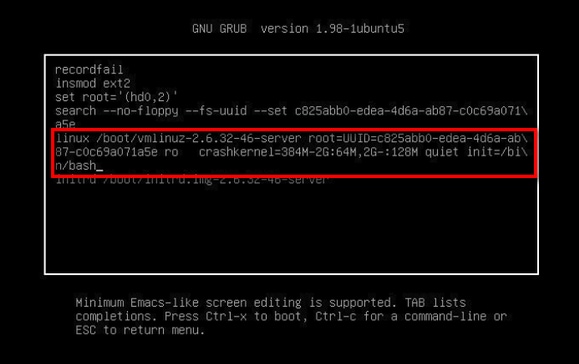
Stap 11. Druk op Ctrl-X om het systeem te starten en u ziet de melding als prompt.

Stap 12. Voer de berg-o-hoeveelheid in,rw / zodra het systeem is opgestart.
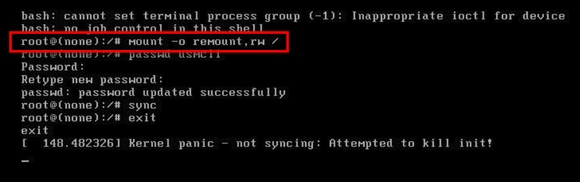
Stap 13. Voer een wachtwoord in en voer een nieuw gewenste wachtwoord voor de USMS-account in.
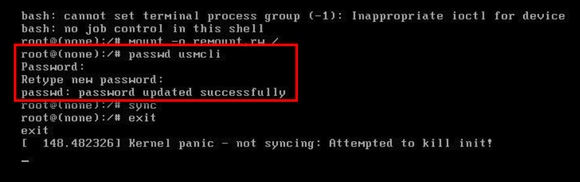
Stap 14. Typ sync om een bestandssysteem sync te forceren.
Stap 15. Type uitgang.
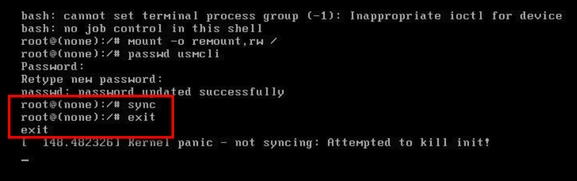
Stap 16. Herstart VM.
Stap 17. Meld u aan als gebruiker met het wachtwoord dat in stap nummer 13 is ingesteld.
